Konvertálja, szerkessze és tömörítse a videókat/audiókat 1000+ formátumban, kiváló minőségben.
Videók kombinálása az iPhone-on természetesen [Biztonságos és egyszerű]
Ha több anyagot vesz fel iPhone-jára a vlogok számára, és az iPhone-on lévő videókat egybe szeretné kombinálni, akkor először az alapértelmezett Fotók alkalmazásra gondolhat. Azonban csak néhány alapvető szerkesztést tud elvégezni, és professzionálisabb eszközökre van szüksége a videók iPhone-on való kombinálásához. Íme a 4 legjobb eszköz a részletes lépésekkel. Folytassa az olvasást, hogy most belevágjon ezekbe az eszközökbe!
Útmutató lista
1. rész: A videók iPhone és iMovie alkalmazással való kombinálásának alapértelmezett módja 2. rész: A legjobb eszköz a videók kombinálására iPhone-on [Windows/Mac] 3. rész: 2 további alkalmazás a videók kombinálásához iPhone-on 4. rész: GYIK a videók iPhone-on való kombinálásáról1. rész: A videók iPhone és iMovie alkalmazással való kombinálásának alapértelmezett módja
Az Apple elkészítette az egyik tökéletes videószerkesztő alkalmazást iOS-re és Mac-re, iMovie néven. Ha pedig már régóta iOS felhasználó, akkor az iMovie a legegyszerűbb megoldás a videók szerkesztésére. Barátságos fő felülettel rendelkezik, amely megkönnyíti a navigációt, lehetővé téve a felhasználók számára, hogy levágják, levágják, kombinálják a videókat iPhone-on, és további szerkesztéseket végezzenek a videókon.
Ezenkívül az iMovie lehetővé teszi szűrők és átmenetek hozzáadását, miközben két videót egyesít egybe. A másik legjobb dolog az, hogy bár Ön először használ, van egy Kérdés ikon, amely egy adott funkció használatát mutatja, amelyet használni fog. Lehet, hogy az alkalmazás nem tele van fejlett szerkesztési funkciókkal, mint mások, de praktikus szerkesztő az iOS-felhasználók számára, hogy megtanulják az iPhone-videók kombinálását.
1. lépésHa még nem töltötted le a iMovie alkalmazást még iPhone-ján, lépjen a App Store. Futtassa az alkalmazást, majd érintse meg a lehetőséget Projekt létrehozása a főképernyőn.
2. lépésVálaszd ki a Film opciót a következő ablakban, amikor megkérdezik, hogy milyen projektet fog létrehozni, mivel videókat fog kombinálni.
3. lépésEzután ki kell választania az egyesíteni kívánt videókat a sajátjából Kamera tekercs. Ha végzett a kijelöléssel, érintse meg a Film létrehozása az alján.
4. lépésA szerkesztőképernyőn adjon hozzá effektusokat és átmeneteket a kombinált videókhoz. Megérintheti Játék az összes módosítás ellenőrzéséhez a mentés előtt. Ha elégedett, érintse meg a gombot Kész hogy elmentse a tiédre Fényképek kb.
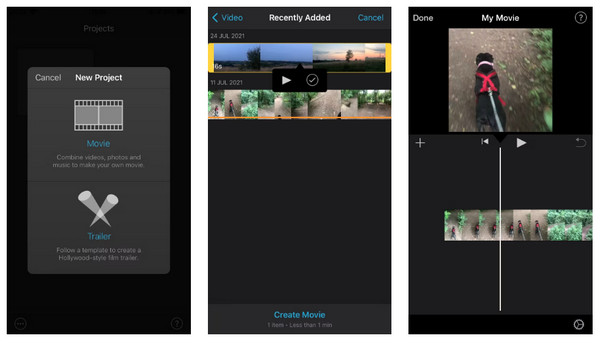
2. rész: A legjobb eszköz a videók kombinálására iPhone-on [Windows/Mac]
Noha az iMovie az egyik legjobban illeszkedő videószerkesztő az iPhone-videókhoz, előfordulhat, hogy a videók iPhone-on való kombinálása során kevés problémával találkozhat, például képkockák elvesztésével. Ezen túlmenően, ha Ön olyan ember, aki több nagyszerű funkcióra vágyik, javasoljuk a 4Easysoft Total Video Converter. Ez a program tökéletesen működik Windows és Mac operációs rendszereken. A videók egyszerű egyesítéséhez az MV lapon érheti el, ahol forgathatja, körbevághatja, vághatja, kombinálhatja stb. Ezen kívül előre elkészített témák, átmenetek, szűrők, kollázselrendezések és háttérzene is rendelkezésre áll. Kihasználhatja a mesterséges intelligencia technológiáinak előnyeit is, ahol eltávolíthatja a szennyeződéshez hasonló zajokat, és javíthatja az egyesített videók tisztaságát.

A videók egyesítése, vágás, körbevágás, elforgatás és még sok más gyorsan elvégezhető.
Számos kimeneti formátum áll rendelkezésre a videó-, hang- és képfájlokhoz.
Testreszabható video- és hangbeállítások a felbontás, a minőség, a képkockasebesség stb.
Lehetővé teszi a felhasználók számára, hogy kezdő és záró címeket adjanak a kombinált videó- és hangháttérhez.
100% Biztonságos
100% Biztonságos
1. lépésIngyenes letöltés 4Easysoft Total Video Converter, majd indítsa el. Kattintson a MV fülre azonnal, és a gombra kattintva adja hozzá a fájlt Plusz hozzáadása gomb. Alternatív megoldásként megnyomhatja az Előre vagy a Mögött gombokat a videó automatikus rendezéséhez. Vagy lehet húzza mindegyiket az egérrel a videofájlok sorrendjének beállításához.
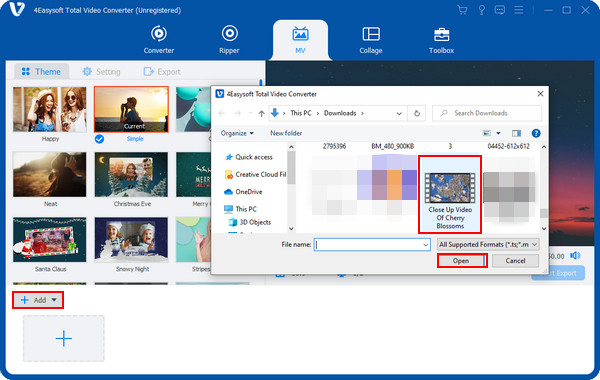
2. lépésEzután megkezdheti a szerkesztést a kívánt téma alkalmazásával. Ezt követően menjen a Szerkesztés gombot a Csillagpálca ikonra a többi szerkesztőeszköz eléréséhez.
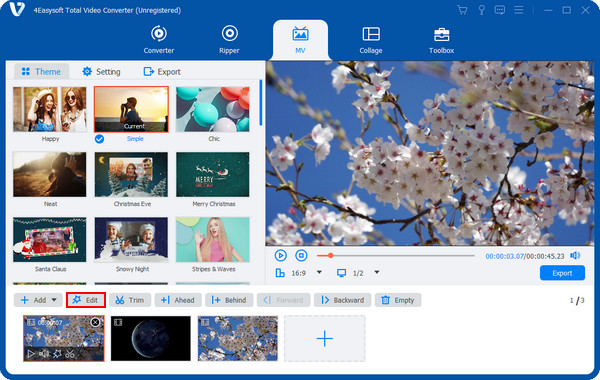
Ban,-ben Forgatás és körbevágás lapon válassza ki a kívánt elforgatást és képarányt. Akkor lehet jelentkezni Hatások és szűrő az egyesített videóidhoz. Adjon hozzá egy Kép vagy Szöveg vízjel utána. Ráadásul a háttér hozzáadása Hang és Feliratok is meg lehet tenni. Üsd meg a rendben gombot a szerkesztés befejezése után.
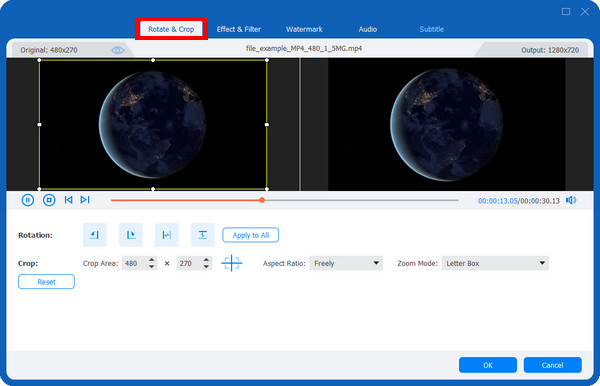
3. lépésHa elégedett az összes változtatással, kattintson a gombra Export opció. Ezután válasszon nevet, felbontást, minőséget stb. a kombinált videókhoz. Kiválaszthat egy célmappát is, és készen áll a gombra kattintva Indítsa el az Exportálást gomb. És így kombinálod
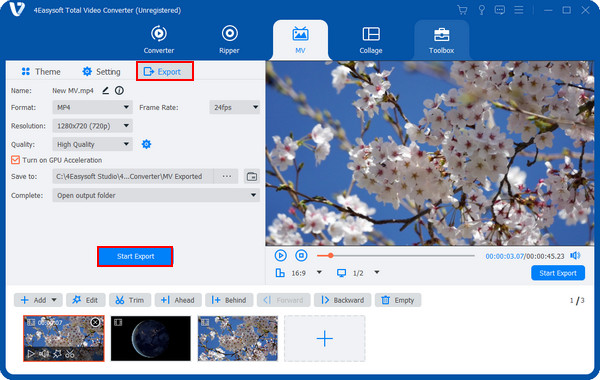
3. rész: 2 további alkalmazás a videók kombinálásához iPhone-on
Ha egy másik videószerkesztő alkalmazást szeretne használni, amelyet iPhone-ján tárolhat, azonnal kereshet az App Store-ban. Számos ingyenes alkalmazást megragadhat eszközére, hogy videókat kombináljon iPhone készülékén.
1. Videoshop
Az első egy ingyenes alkalmazás, a Videoshop. Ez egy nagyszerű videószerkesztő alkalmazás, amellyel megtanulhatja, hogyan kombinálhat videókat iPhone-on. Bízhat benne, a videók kivágásától és kivágásától a háttér és hangeffektusok alkalmazásáig. Ehhez hozzáadhat átmeneteket, szűrőket és animált címeket is támogat. Ebben az alkalmazásban hangrögzítésre, a képkocka átméretezésére és még sok más kiváló funkcióra számíthatunk. Az iPhone-on elérhető, de Android-eszközén is elérhető. Ezenkívül a kimenet közvetlenül a közösségi média platformokon vagy e-mailben is megosztható.
1. lépésMenj a App Store hogy megkapja a Videoshop. Ezután érintse meg a Plusz ikonra a főképernyőn az egyesíteni kívánt videók hozzáadásához.
2. lépésEzt követően kiválaszthat egyet a különböző szerkesztési lehetőségek közül, például átmenetek alkalmazása, szövegek, hangsávok hozzáadása stb. Érintse meg a Következő gombot a folytatáshoz.
3. lépésEzután megadhatja a videó címét, szerzőjét, helyét és dátumát, ha szeretné. Ezután testreszabhatja szűrőkkel és témákkal.
4. lépésMiután befejezte a videók egyesítését iPhone-ján, érintse meg a Ossza meg gombra, vagy töltse fel közvetlenül a különböző közösségi média platformokra.
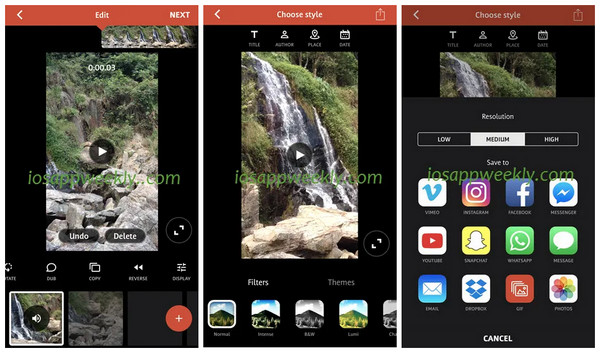
2. Videókeverő
A Video Mixer az egyik legegyszerűbb és legegyszerűbb alkalmazás a videók kombinálására iPhone készüléken. A videók összevonása mellett átfedő alakzatokat és szűrőket, valamint háttérzenét is hozzáadhat a videóhoz, ha akarja. A Video Mixer azt kínálja felhasználóinak, hogy több kívánt videót is hozzáadhat korlátlanul, és ez tökéletesen működik. Ezen túlmenően, ha van folyamatban lévő projekt, a Video Mixer lehetőséget ad annak elmentésére, hogy megtartsa a munkát, majd később visszatérjen oda, ahol hagyta. Mindössze néhány érintéssel az iPhone-on, az összes videót kombinálja!
1. lépésIrány a App Store letölteni a Videókeverő. Ezután érintse meg a lehetőséget a fő felületen, amely azt mondja Érintse meg egy új projekt létrehozásához.
2. lépésEzt követi annak megválasztása, hogy a kimeneti videó hogyan fog kinézni, akár Portré vagy Táj vagy Négyzet; válasszon egyet.
3. lépésEzután érintse meg a Plusz jel hogy hozzáadja az első videót a projekthez. Ezután ismételje meg ugyanezt a második videóhoz.
4. lépésHa befejezte az összes videó hozzáadását, érintse meg a lehetőséget Koppintson ide az egyesítéshez az összes iPhone-videó kombinálásához.
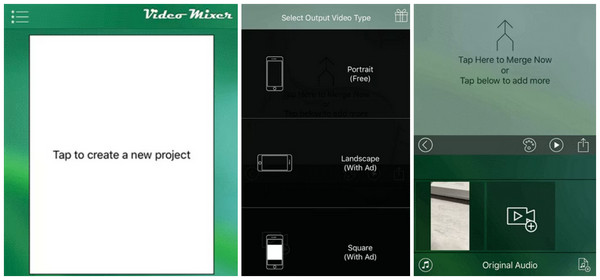
4. rész: GYIK a videók iPhone-on való kombinálásáról
-
Lehetséges videókat kombinálni iPhone-on alkalmazás nélkül?
Használhat egy elérhető online eszközt, amely támogatja a videók egy fájlba egyesítését. Ha úgy gondolja, hogy használhatja a Fotók alkalmazást, sajnos nem; támogatja az alapvető szerkesztést, de a kombinálási funkció nem elérhető.
-
Hogyan kombinálhat videókat iPhone-on a TikTokkal?
A TikTok egy híres videómegosztó alkalmazás, ahol szerkesztheti a videókat, mielőtt megosztaná azokat barátaival; azonban nem kombinálhat több videót. Csak iPhone-videók összefűzését teszi lehetővé a felhasználók számára.
-
Kombinálhatok videókat az iPhone-omon úgy, hogy egymás mellé teszem őket?
Az egymás melletti videó egy osztott képernyő, ahol két videót kombinálhatsz egy képkockában. Az iMovie rendelkezik ezzel a funkcióval, a másikról pedig Windows és Mac rendszeren beszélünk.
Következtetés
Az alapvető tanulási feladatok közé tartozik, hogy több videót egyetlen fájlgá kombináljon. Elsőre azt gondolhatod, hogy bonyolult, de ennek a bejegyzésnek köszönhetően most már tudod, hogyan kombinálhatod az iPhone-on lévő videókat az iMovie-val és más elérhető alkalmazásokkal. De ha többet szeretne és egy kiemelten gazdag alkalmazást szeretne, szerezze be a 4Easysoft Total Video Converter. Ez a program jól működik konverterként, és ugyanúgy működik, mint egy videószerkesztő a videók forgatásához, vágásához, kombinálásához stb. Az élmény megismeréséhez töltse le most!


